PowerPoint es un programa útil para ayudarlo a crear diapositivas para una presentación e incluso convertirlas en un video. Ha envejecido bien y sigue siendo una de las opciones más populares para educadores, presentaciones comerciales internas y aplicaciones de cine en casa.
Puede agregar gráficos, texto y multimedia para mejorar la apariencia y hacer que sus presentaciones sean más atractivas. La lista de richmedia, que incluye música y video, continúa creciendo.
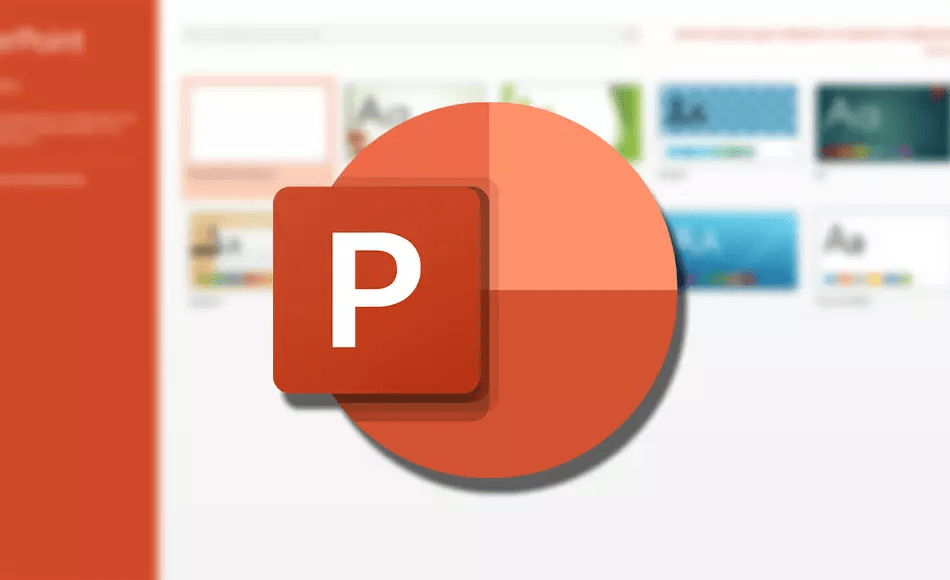
Junto con esas características, está la variedad de plantillas en constante expansión. Aun así, no todas las plantillas tienen todo lo que desea o necesita. Todavía se requiere alguna edición de vez en cuando. La buena noticia es que esas plantillas, compradas o gratuitas, generalmente pueden ser modificadas y editadas por usted.
Editar o modificar una plantilla de PowerPoint
Cuando se trata de plantillas de Powerpoint, puede:
- Comience desde cero con una presentación en blanco y utilícela como única o cree una plantilla personalizada
- Utilice uno de los temas proporcionados por el programa o descargado de forma gratuita
- Compre plantillas de varias fuentes
Aprender a editar una presentación es una herramienta valiosa para tener en su equipo. Muchos tutoriales sugieren usar la vista Patrón de diapositivas. Sin embargo, Slide Master proporciona diseños en blanco. No es una forma de editar una plantilla existente.
Digamos que acaba de comprar un paquete de plantillas porque se ven impresionantes y quiere usarlas para su negocio. Sin embargo, las plantillas se basan en nichos y su empresa proporciona servicios en línea, como el diseño de sitios web.
Por ejemplo, tal vez le guste el diseño y las animaciones integradas de una plantilla de PowerPoint de bienes raíces. ¿Significa eso que no puedes usarlo? No, puede personalizarlo para su negocio intercambiando las imágenes con otras que sean más relevantes para su industria.
Hay muchas maneras de editar una presentación de Powerpoint. A los efectos de este tutorial, vamos a describir los pasos para convertir una plantilla de bienes raíces en una para una empresa de diseño de sitios web.
Comience con la diapositiva de portada
A continuación se muestra la primera diapositiva de una presentación de Powerpoint de bienes raíces comprados.

Lo primero que querrá hacer es reemplazar la imagen de la casa con una imagen de un sitio web. Hay dos maneras diferentes de hacer esto.
Haga clic derecho en una imagen para cambiarla
Algunas plantillas le permitirán cambiar la imagen simplemente haciendo clic derecho sobre ella y eligiendo Cambiar imagen. Luego seleccione la fuente de su nueva imagen (Archivo, Fuentes en línea, Iconos, Portapapeles).
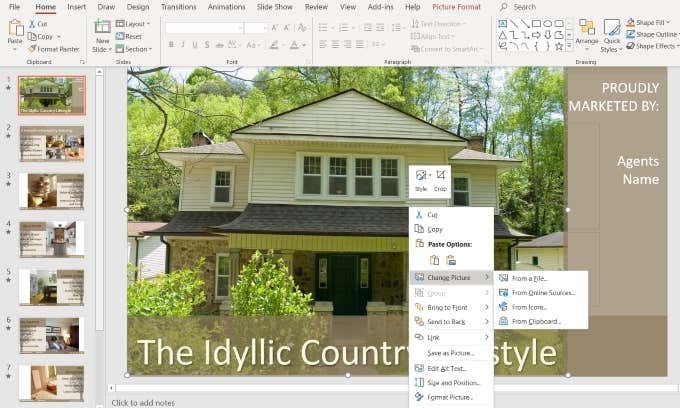
Prefiero utilizar sitios de imágenes que sé que son gratuitos y que no están sujetos a ninguna ley de derechos de autor. Como puede ver en la imagen a continuación, cuando selecciona Desde fuente en línea, se lo lleva a una pantalla donde puede elegir imágenes bajo Creative Commons.
Sin embargo, también hay un descargo de responsabilidad en la parte inferior de la ventana emergente que dice: Usted es responsable de respetar los derechos de los demás, incluidos los derechos de autor.
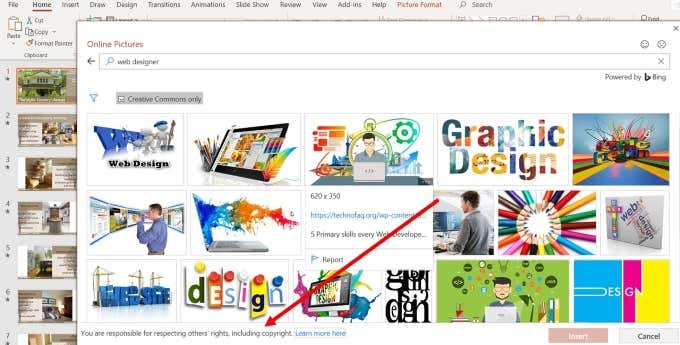
Para estar más seguro legalmente, use la opción Desde un archivo y elija una imagen de un sitio web gratuito de fotos de archivo.
Use el panel de selección para cambiar imágenes
Las plantillas que tienen animaciones y transiciones más complicadas requerirán un método diferente para cambiar las imágenes.
Comience asegurándose de estar en la pestaña Inicio en la barra de navegación superior.
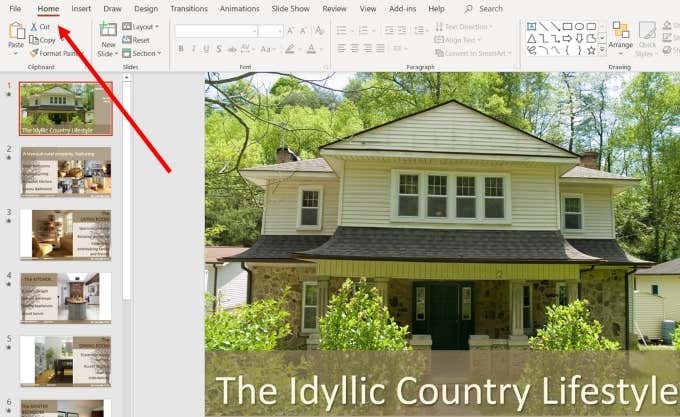
Ahora desea buscar y hacer clic en el menú desplegable Seleccionar en la diapositiva derecha de la navegación superior. Elija Panel de selección.
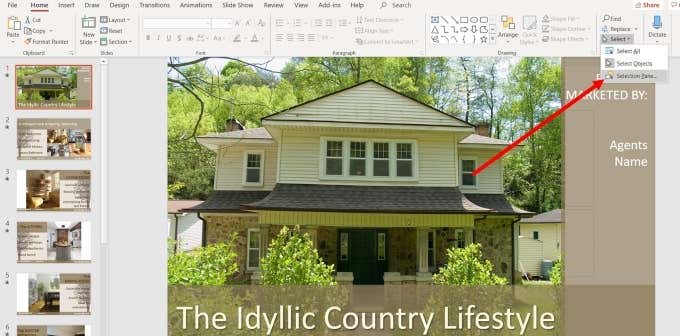
Esto abrirá una nueva pestaña que le mostrará todos los elementos de la diapositiva y le permitirá mostrarlos u ocultarlos.
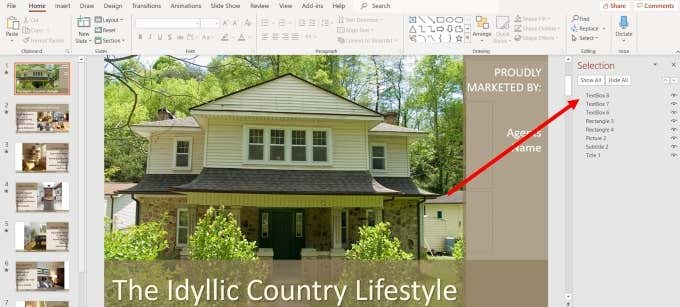
Su objetivo en este paso es aislar la imagen de cualquier otro elemento en la diapositiva para que pueda cambiarla.
Haga clic en Ocultar todo para que vea una pantalla blanca en blanco. La cantidad de elementos que verá en el panel de selección dependerá de la complejidad de la diapositiva.
En este ejemplo, es fácil identificar qué elemento es la imagen ya que solo hay una imagen. Si su diapositiva tiene muchas fotos, querrá hacer clic en el guión (–) al lado del nombre de cada elemento de la imagen para encontrar la que desea cambiar.
Haz clic en ellos y desactívalos hasta que encuentres el correcto.
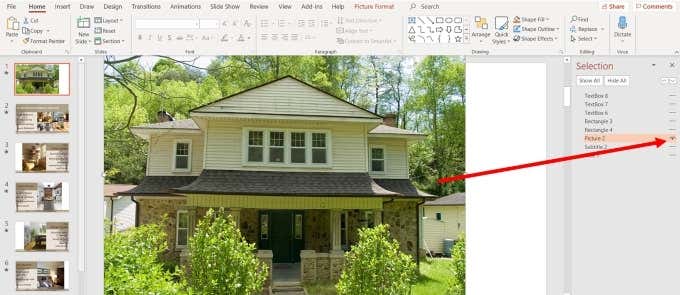
Asegúrese de que una vez que encuentre la imagen correcta, sea el único elemento que se muestre. Al ocultar los otros elementos, puede aislar la imagen para cambiarla.
En este punto, puede seguir las mismas instrucciones anteriores haciendo clic con el botón derecho en la imagen y seleccionando Cambiar imagen.
Cambiar fuente y colores de forma
También puede cambiar los colores y el tipo de fuente, así como la transparencia y el color de las formas.
Si elige una imagen que usa el mismo esquema de color que la plantilla, probablemente solo necesite hacer cambios mínimos, si los hubiere. Pero si encuentra una imagen que desea usar que no coincide con el esquema de color, no se preocupe. Es fácil de cambiar.
La imagen a continuación muestra la diapositiva de la portada con una imagen del sitio web que reemplazó la imagen de la casa.

Se ve fuera de lugar desde una perspectiva de color. Entonces, cambiemos los colores para que coincidan con nuestra nueva imagen para una apariencia más congruente.
Cambiar el color de las formas
Haga clic derecho con el cursor en la forma de fondo que contiene el título y seleccione Formato de forma.

Este proceso abrirá un panel lateral donde podrá ver que la barra inferior se rellena con un color sólido con un 30 % de transparencia. También puede ver el color que se utiliza.
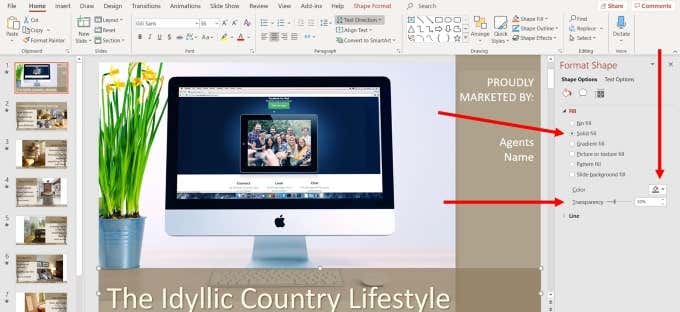
Seleccionemos un color que combine mejor con nuestra nueva imagen. Haga clic en la flecha desplegable junto a Color y elija la opción Cuentagotas. También puede seleccionar cualquier tema, colores estándar o personalizados. Pero si desea hacer coincidir los colores de la imagen, usar el Cuentagotas funciona mejor.
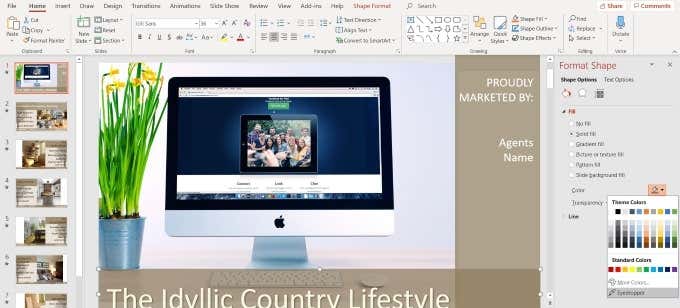
Mueva el cursor a cualquier parte de la imagen que tenga el color que desea usar y haga clic en regresar. Ahora verá que la barra inferior es el color que eligió con el cuentagotas.
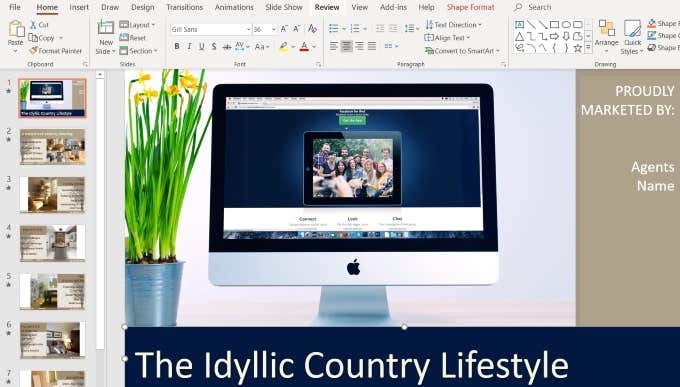
Ahora, recuerda que la diapositiva original tenía un efecto de transparencia del 30%. Esto se elimina cuando cambias el color. Si desea usar eso con su nuevo color, haga clic con el botón derecho en la barra inferior, seleccione Formato y vuelva a poner el nivel de Transparencia en 30%.
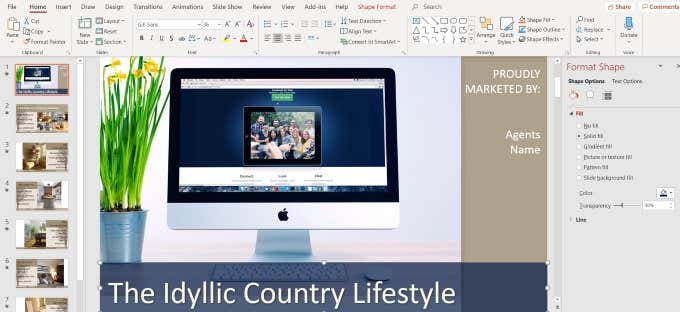
Siga los mismos procedimientos anteriores para cambiar la columna de color de la derecha al mismo color. Notarás que ahora hay una sección adicional llamada Color reciente para que te sea aún más fácil usar el mismo color que usaste antes.
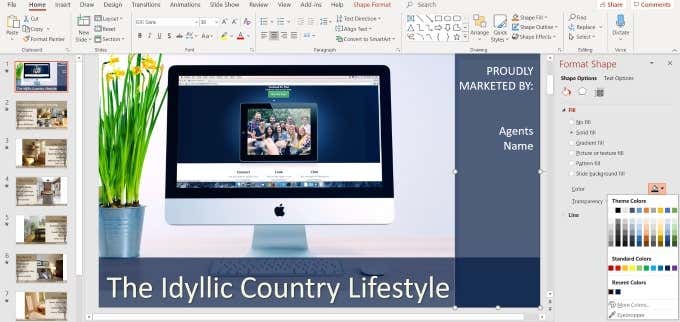
Editar texto
Puede cambiar el color, la fuente, el tamaño y la ubicación de cualquier texto en su plantilla. Comience resaltando el texto y mirando la sección de navegación superior que se refiere a lo que puede hacer con el texto.
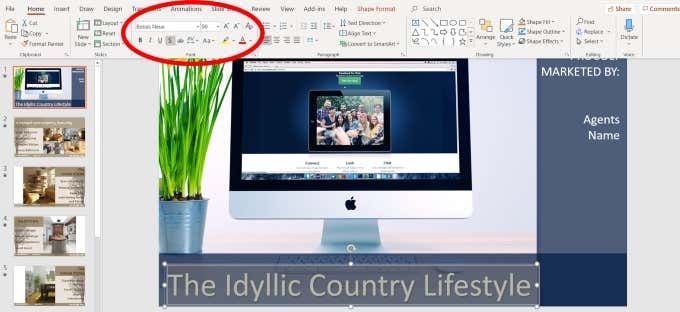
Con el texto resaltado, puede realizar varias ediciones, entre ellas:
- Escribe
- Tamaño
- Color
- Estilo (negrita, cursiva, subrayado, sombreado)
Si no está seguro de lo que significa alguna de las opciones, pase el mouse sobre ella para ver una descripción. Por supuesto, querrá reemplazar lo que dice el texto para que coincida con su negocio.
Para mover la ubicación del texto, coloque el mouse sobre uno de los puntos que ve en la sección resaltada hasta que el cursor se convierta en una flecha vertical.
Luego use las flechas en su teclado para mover el texto hacia arriba, abajo, derecha o izquierda.
En esta muestra, el texto blanco se ve bien con la imagen y el esquema de color. Sin embargo, podría usar algunos ajustes en la ubicación y el estilo.
Vea la nueva diapositiva a continuación y cómo la transformamos a partir de la diapositiva original personalizándola manteniendo el mismo diseño básico, animaciones y transiciones que la plantilla.

El beneficio de editar y personalizar plantillas prefabricadas es que puede beneficiarse de las habilidades de diseño, las animaciones y las transiciones de los creadores profesionales de Powerpoint.
No hay necesidad de evitar una plantilla que esté orientada a una industria o nicho que no sea el tuyo. Siguiendo las instrucciones anteriores, puede tener lo mejor de ambos mundos.








